Følg instruktionerne i denne vejledning for at konfigurere og bruge sudo-kommandoen på FreeBSD 9.x / 10.x / 11.x / 12.x-system.
Vejledningsoversigt - Installer sudo på FreeBSD
Her er en oversigt over, hvordan du installerer sudo på et FreeBSD-system:
- Først åbner du terminalen og logger på fjernserveren
- Brug derefter følgende ssh-kommandoer til at opdatere din pakkedatabase:
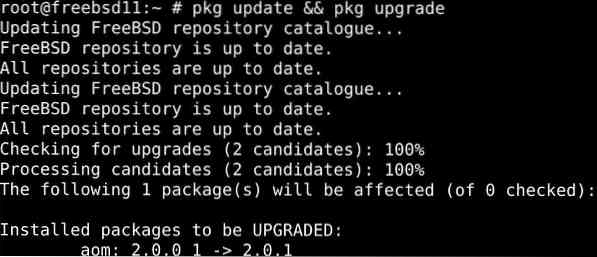
Derefter installerer vi sudo med følgende kommando:
$ pkg installer sudo
Endelig vil du se, hvordan du laver konfigurationer til sudo-adgang, så de matcher FreeBSD-arkitekturen og dine operationelle krav.
Del 1: Installation af sudo på FreeBSD
Følgende er detaljerede forklaringer på trin 3 for at installere sudo på FreeBSD. Vi præsenterer to forskellige metoder, som du kan vælge efter din smag.
Med FreeBSD-portsystem '
Vi kan bruge FreeBSD-portsystemet til at installere sudo. Kør kommandoen nedenfor for at installere porten:
$ cd / usr / porte / sikkerhed / sudo / && gør installationen renBrug af pkg-kommando
Få den nyeste FreeBSD opdaterede version af sudo (som FreeBSD 12.x +) ved at skrive:
$ pkg installer sudo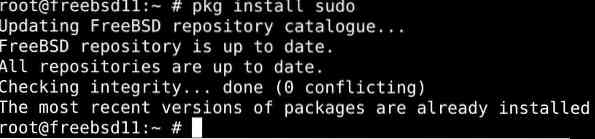
Del 2: Konfiguration af Sudo på FreeBSD
For at konfigurere sudo skal vi redigere standardkonfigurationsfilen. Gå over til / usr / local / etc / sudoers for at få adgang til filen. Denne fil bør ikke tempereres uden visudo-kommandoen, da ikke brug af visudo-kommandoen kan føre til nægtelse af adgang samt kritiske syntaksfejl, hvorunder sudo nægter at udføre.
Så sørg for at bruge kommandoen nedenfor, før du redigerer noget i filen:
$ su -$ visudo
For at tildele administratorrettigheder til en bruger skal du bruge kommandosyntaks nedenfor:
# younis ALLE = (ALLE) ALLEPå samme måde kan du delegere kommandoerne til en gruppe brugere med:
#% hjul ALLE = (ALLE) ALLE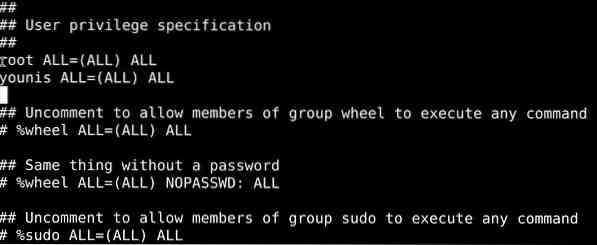
Husk at gemme ændringerne, inden du afslutter filen.
Del 3: Brug af Sudo på FreeBSD
Lad os få et overblik over nogle af de grundlæggende ting, du kan gøre med sudo:
Oprettelse af en rodbruger
Kommandoen nedenfor giver dig mulighed for at køre skallen som en målbruger.
$ sudo -s
Skriv følgende for at køre login shell
$ sudo -iEndelig lader id-kommandoen dig godkende brugeroplysninger:
$ id
Udfør kommandoer som root
Indtast kommandoen nedenfor, og udskift indikatorerne med relevante variabler:
$ sudo / sti / til / kommando$ sudo / sti / til / kommando arg1
For at demonstrere genstarter vi ftpd-tjenesten:
$ sudo / etc / rc.d / ftpd onerestart
Kontroller brugerens privilegier
Følgende kommando viser de kommandoer, du har tilladelse til at udføre som en rootbruger:
$ sudo -l
Afslutter
Denne vejledning demonstrerede installationen af Sudo på FreeBSD 9.x / 10.x / 11.x / 12.x-system. Vi listede de to måder at installere Sudo på: med FreeBSD-systemporten og ved at tilføje den binære pakkefil til FreeBSD.
Du har også lært, hvordan du redigerer standardkonfigurationsfilen for at konfigurere Sudo på FreeBSD. Det er placeret / usr / local / etc / sudoers. Du så også, hvordan du opretter en ny rodbruger, og hvordan du kører kommandoer med sudo-privilegier.
At vænne sig til at arbejde med sudo er let, selvom det tager noget tid. Forhåbentlig var denne tutorial nok til at få dig i gang med sudo.
 Phenquestions
Phenquestions


